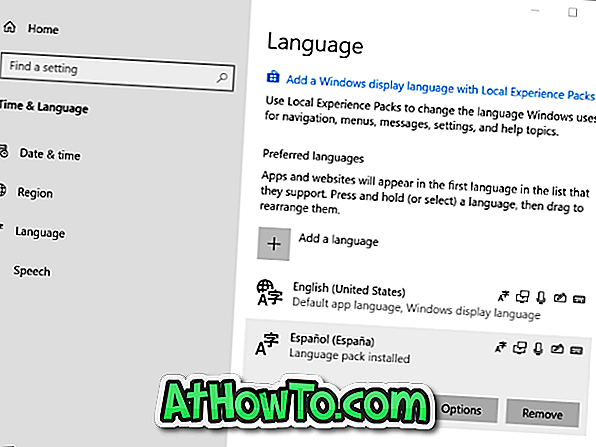Tính năng Reserved Storage được giới thiệu với phiên bản 1903 của Windows 10 đảm bảo rằng luôn có đủ dung lượng trống cho các bản cập nhật, ứng dụng và bộ đệm hệ thống.
Với cài đặt mặc định, Windows 10 dành khoảng 7 GB cho Lưu trữ dành riêng, nhưng nó sẽ thay đổi theo thời gian dựa trên cách bạn sử dụng Windows 10.
Có hai yếu tố ảnh hưởng đến kích thước của Lưu trữ dành riêng. Một là các tính năng tùy chọn. Khác là, cài đặt ngôn ngữ.

Các tính năng tùy chọn là các tính năng có thể được Windows mua lại hoặc do bạn cài đặt thủ công. Nếu bạn không sử dụng bất kỳ tính năng tùy chọn đã cài đặt nào, bạn có thể gỡ cài đặt chúng để giảm dung lượng dành cho Lưu trữ dành riêng. Chẳng hạn, Windows Hello Face là một trong những tính năng tùy chọn được Windows 10 tự động mua lại, nhưng nó không hữu ích trừ khi bạn đang sử dụng nhận dạng khuôn mặt để đăng nhập vào Windows 10.
Tương tự, các gói ngôn ngữ cũng tăng không gian lưu trữ dành riêng vì cần đủ dung lượng để duy trì các gói ngôn ngữ này khi các bản cập nhật được cài đặt. Nếu bạn đã cài đặt hai ngôn ngữ trở lên nhưng không sử dụng tất cả ngôn ngữ, bạn có thể gỡ cài đặt chúng.
Bây giờ bạn đã biết điều gì làm tăng Lưu trữ dành riêng, bạn có thể gỡ cài đặt các tính năng và ngôn ngữ tùy chọn không mong muốn mà bạn không sử dụng. Đây là cách làm.
Gỡ cài đặt các tính năng tùy chọn
Bước 1: Mở ứng dụng Cài đặt bằng cách mở menu Bắt đầu và sau đó nhấp vào biểu tượng bánh răng / cài đặt.
Bước 2: Điều hướng đến Ứng dụng > Ứng dụng & tính năng . Nhấp vào liên kết Quản lý các tính năng tùy chọn .
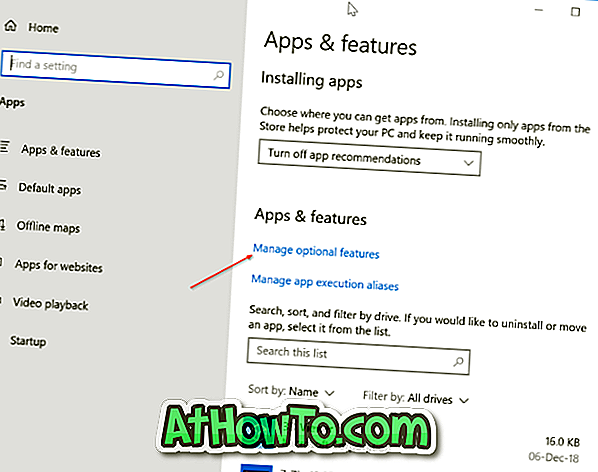
Bước 3: Tại đây, bạn có thể thấy tất cả các tính năng tùy chọn đã cài đặt trên PC của mình. Để gỡ cài đặt một mục, nhấp vào nó và sau đó nhấp vào nút Gỡ cài đặt .
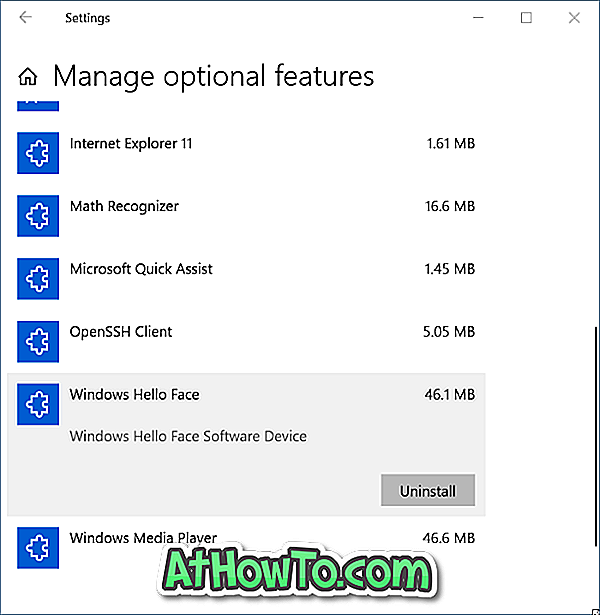
Gỡ cài đặt ngôn ngữ đã cài đặt
Bước 1: Mở ứng dụng Cài đặt. Điều hướng đến Thời gian & Ngôn ngữ > Ngôn ngữ .
Bước 2: Chọn ngôn ngữ mà bạn muốn gỡ cài đặt và sau đó nhấp vào nút Xóa để gỡ cài đặt gói ngôn ngữ.